USB-Anschlüsse im Ruhemodus? Hier erfahren Sie, wie Sie das Problem beheben können

USB-Geräte werden auch im Energiesparmodus von Ihrem Laptop mit Strom versorgt. Hier erfahren Sie, wie Sie dies ändern können.
Ich benutze meinen Laptop so ziemlich wie einen DesktopAufnahmestudio. Es befindet sich in meinem Keller mit allen möglichen angeschlossenen USB-Geräten, einschließlich eines USB-Audio-Interfaces, eines USB-Midi-Controllers und eines USB-Hubs, an den meine Maus angeschlossen ist. Eine Sache, die mich an dieser Einrichtung wirklich stört, ist, dass all diese USB-Geräte eingeschaltet bleiben, wenn ich meinen Laptop in den Ruhezustand versetze. Realistisch gesehen ist dies keine große Sache. Der Stromverbrauch ist wahrscheinlich minimal. Es macht mir jedoch Angst, das USB-Audio-Interface mit seinem blinkenden Licht zu sehen, was darauf hinweist, dass es eingeschaltet ist, aber keine Verbindung zu meinem Computer herstellen kann. Wenn sich dieser Laptop an einem anderen Ort als in meinem Keller befände - etwa im Familienzimmer oder in einem Schlafsaal -, kann ich sehen, wie eine Tischplatte voller blinkender USB-Geräte noch ärgerlicher sein kann.
Kurz bevor ich meinen Computer komplett heruntergefahren habeAls ich den Raum verließ oder die USB-Geräte auszog, konnte ich keine Lösung dafür finden. Es ist das beabsichtigte Verhalten von Windows 10, die USB-Anschlüsse mit Strom zu versorgen, während sich ein Computer im Energiesparmodus befindet.
Um es kurz zu machen, mein Problem mit den USB-Geräten, die weiterhin mit Strom versorgt sind, wurde durch die Einrichtung meines Laptops behoben überwintern anstatt zu schlafen. Keine perfekte Lösung, aber es funktioniert bei mir. Lesen Sie weiter für weitere Details.
So schalten Sie die USB-Anschlüsse aus, wenn sich der Laptop im Ruhezustand befindet
Lassen Sie mich zunächst ein paar Dinge durchgehen, die getan haben nicht arbeite für mich. Es gibt eine Reihe von Windows 10-Einstellungen, die sich auf die Stromversorgung der USB-Anschlüsse und den Zeitpunkt zu beziehen scheinen, aber für mich waren sie alle Sackgassen.
Im Menü Erweiterte Energieoptionen befindet sich einOption, mit der Sie die selektive USB-Unterbrechung aktivieren oder deaktivieren können. Mit dieser Option versetzt Ihr Computer USB-Anschlüsse im Energiesparmodus in einen Energiesparmodus, anstatt sie vollständig auszuschalten. Leider hatte das Aktivieren oder Deaktivieren dieser Funktion keine Auswirkungen auf mich.
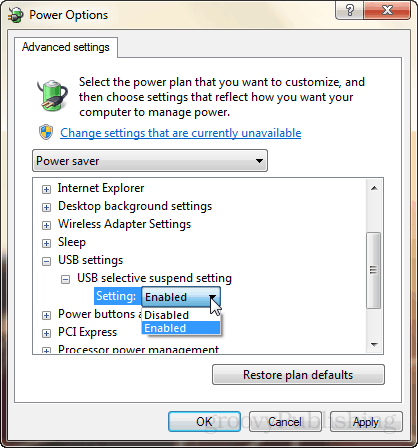
Im Geräte-Manager, wenn Sie in die Eigenschaften gehenAuf der Registerkarte "Energieverwaltung" eines USB-Geräts wird die Option "Computer kann dieses Gerät ausschalten, um Energie zu sparen" angezeigt. Es scheint vielversprechend zu sein, aber auch diese Einstellung zu ändern, hat meiner Sache nicht geholfen.
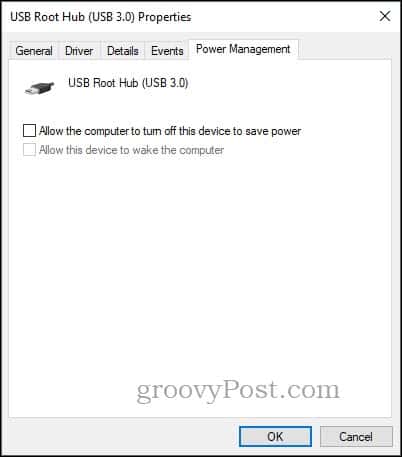
Ich habe in Foren und auf Q & A-Sites einige Vorschläge zum Umgang mit den BIOS-Einstellungen gesehen, aber ich wollte das nicht tun (ich habe auch gehört, dass es nicht funktioniert).
Am Ende war es der Trick, das Verhalten meines Laptops zu ändern, sodass ich in den Ruhezustand übergehe und nicht in den Energiesparmodus, wenn ich den Deckel schließe.
"Aber warte", könnte man sagen. "In Windows 10 gibt es keinen Ruhezustand!"
Oh, aber das gibt es. Lesen Sie den Artikel von Brian: So aktivieren Sie den Ruhezustand in Windows 10
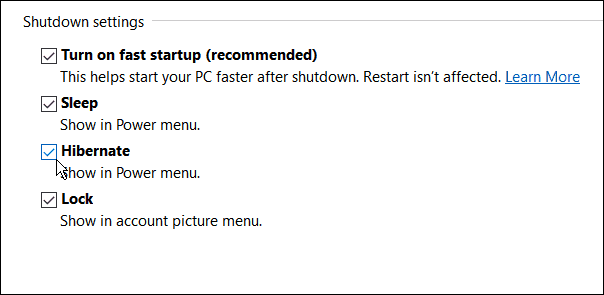
Wenn ich jetzt meinen Laptopdeckel schließe und weggehe, gehen alle Lichter auf meinen USB-Geräten aus. Viel besser.
Natürlich gibt es einige Vor- und Nachteile von Schlaf und Winterschlaf. Aber für mich ist der einzige Profi, der mich interessiert, diese nervigen blinkenden Lichter loszuwerden.
Verwenden Sie in Windows 10 den Energiesparmodus oder den Ruhezustand? Sag mir warum in den Kommentaren.
![PC und Geräte verstehen, Sleep VS. Ruhezustand [groovyTips]](/images/groovytip/understanding-your-pc-and-devices-sleep-vs-hibernate-groovytips.jpg)








Hinterlasse einen Kommentar